Q&Aナンバー【0908-5844】更新日:2011年3月19日
このページをブックマークする(ログイン中のみ利用可)
[Windows 7] ホームページの画像を壁紙に設定する方法を教えてください。
| 対象機種 | すべて |
|---|---|
| 対象OS |
|
 質問
質問
ホームページで提供されている画像を、壁紙に設定する方法を教えてください。
 回答
回答
ホームページの画像を、壁紙に設定する方法は、次のとおりです。
次の場合に応じた項目を確認してください。
Internet Explorerで画像を壁紙に設定する場合
Internet Explorerで、ホームページの画像を壁紙に設定する方法は、次のとおりです。

お使いの環境によっては、表示される画面が異なります。
- Internet Explorerを起動します。
- 壁紙に設定したい画像を表示します。
- 画像を右クリックし、表示されるメニューから、「背景に設定」をクリックします。
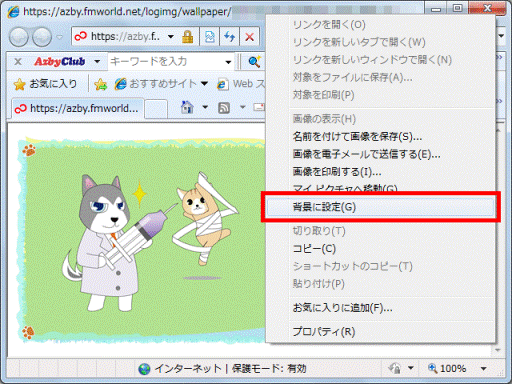
- 「デスクトップの壁紙を置き換えますか?」と表示されます。
「はい」ボタンをクリックします。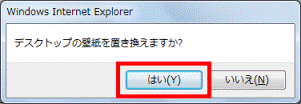
- 「×」ボタンをクリックし、Internet Explorerを閉じます。
- ホームページの画像が、壁紙に設定されていることを確認します。

Internet Explorerで設定した壁紙の画像は、パソコンに一時的に保存されます。
そのため、上の操作で別の画像を壁紙に設定した場合は、前回設定した壁紙の画像は、パソコンから消去されます。
ホームページの画像をパソコンに残しておきたい場合は、次の「画像をダウンロードしてから壁紙に設定する場合」をご覧ください。
画像をダウンロードしてから壁紙に設定する場合
ホームページの画像を、ダウンロードしてから壁紙に設定する方法は、次のとおりです。

お使いの環境によっては、表示される画面が異なります。
- Internet Explorerを起動します。
- 壁紙に設定したい画像を表示します。
- 画像を右クリックし、表示されるメニューから、「名前を付けて画像を保存」をクリックします。
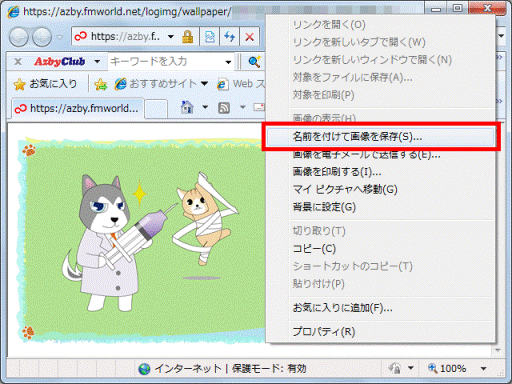
- 「画像の保存」が表示されます。
画像の保存場所を確認します。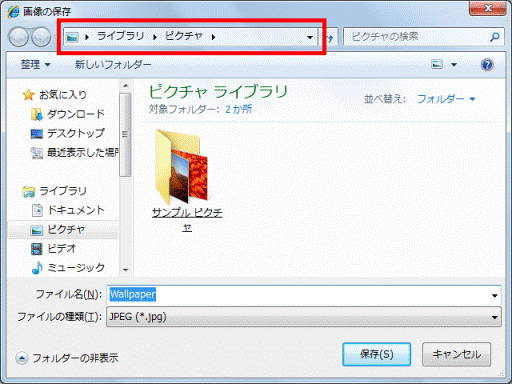
- 必要に応じて、ファイル名を変更します。
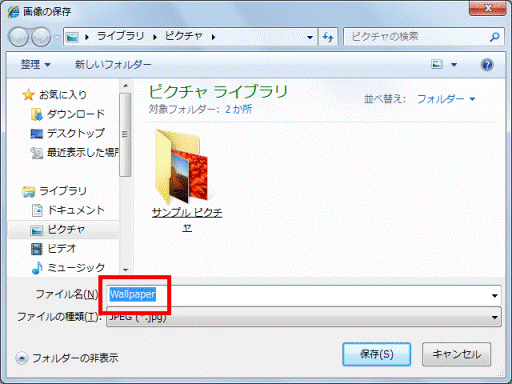
- 「保存」ボタンをクリックします。
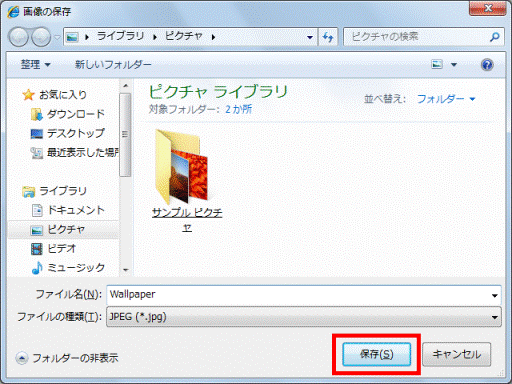
- 「×」ボタンをクリックし、Internet Explorerを閉じます。
- 「個人設定」の「デスクトップの背景」で、壁紙を設定します。
壁紙を設定する方法については、次のQ&Aをご覧ください。 [Windows 7] デスクトップの背景(壁紙)を変更する方法を教えてください。(新しいウィンドウで表示)
[Windows 7] デスクトップの背景(壁紙)を変更する方法を教えてください。(新しいウィンドウで表示)
「デスクトップの背景」で、ピクチャに保存した画像を表示するには、「場所」欄の「▼」ボタンをクリックし、表示されるメニューから、「画像ライブラリ」をクリックします。



